发布时间:2015-10-16 15: 15: 57
MindMapper是一个专业并且灵活的思维导图软件,在绘制导图时,我们可以灵活的运用鼠标、键盘来将主题位移到我们想要的那个位置,并且不会对整体布局产生影响。本文就讲解了如何在MindMapper中移动主题。
我们从三个角度来进行讲解,一个是包括副主题,子主题在内的普通主题,一个是浮动主题,还有就是中心主题。
首先打开MindMapper思维导图,进行绘制。
普通主题:
当我们想要对此进行位移时,直接用鼠标点击该主题并且拖拽移动至想要的位置,松开手后,主题就会自动位移到该位置。

这也是MindMapper特别人性化,与众不同的一点,我们可以直接用鼠标控制主题的位移,并且还能够自动调整连接线的长度等。
我们还可以通过移动主题来直接改变层级关系,点击目标主题后拖拽至某一上层级主题上,就会出现一个橙色提示框,随着你摆放的位置对应的会出现上下左右四个方位,出现上下方位时,表示与该主题处于同级主题,并且处在主题的前顺序或后顺序。
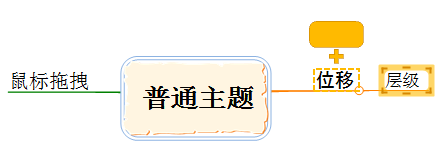
如果是左右方位,则是层级关系,以主题的增长方向为准,形成为子主题,这里要注意的是,移动只能作为子主题而添加。
浮动主题:
当我们需要对浮动主题进行移动时,同样的,我们可以通过鼠标拖拽来完成,直接拖放即可。
另外我们也可以将浮动主题添加到导图中去,点击浮动主题后拖拽到导图中的主题上,与普通主题一样,遵循上下左右四个方位来决定添加的具体的位置。
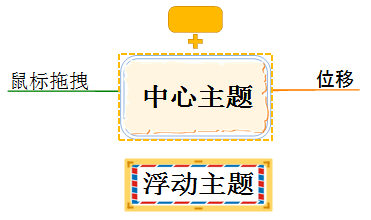
中心主题:
我们移动中心主题时,点击拖动即可,不过这里注意的是,移动中心主题就会连带着真个导图进行位移,是整体的的变化。
想要了解更多的关于MindMapper使用方法可以参考服务中心。
展开阅读全文
︾